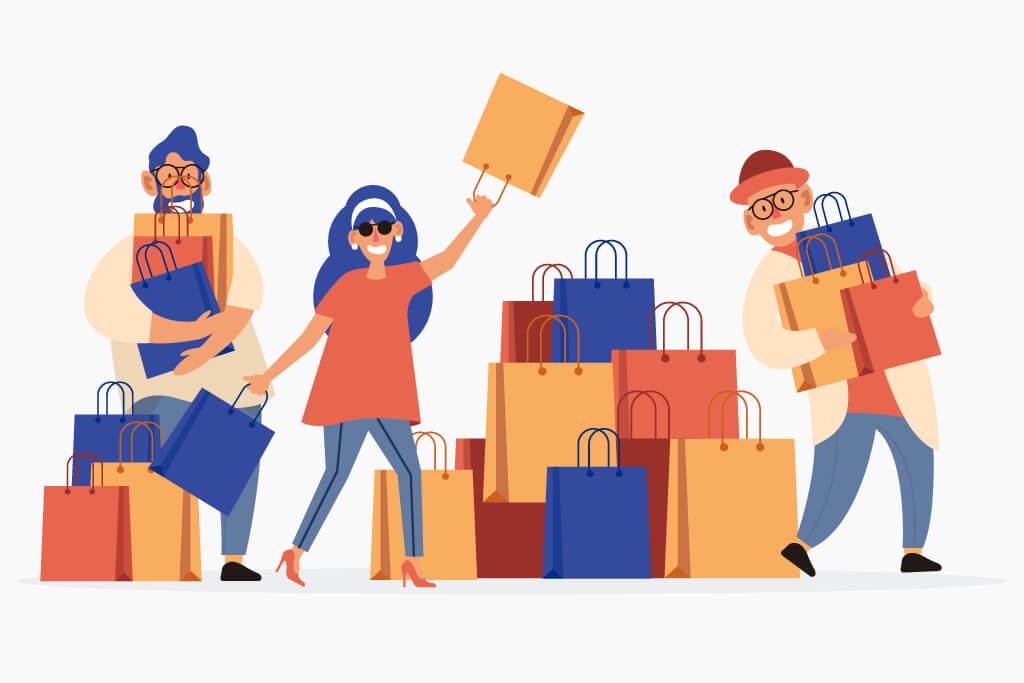Amazonでは購入制限数を設定せずに出品登録をすると、在庫がある限り際限なく購入可能になります。
大量購入してもらえていい面のありますが、悪質なユーザーによる妨害の対象にもなるため商品の特性によっては導入を検討されてもいいかもしれません。
目次
Amazonで購入数制限の方法!大量購入の妨害セラー対策
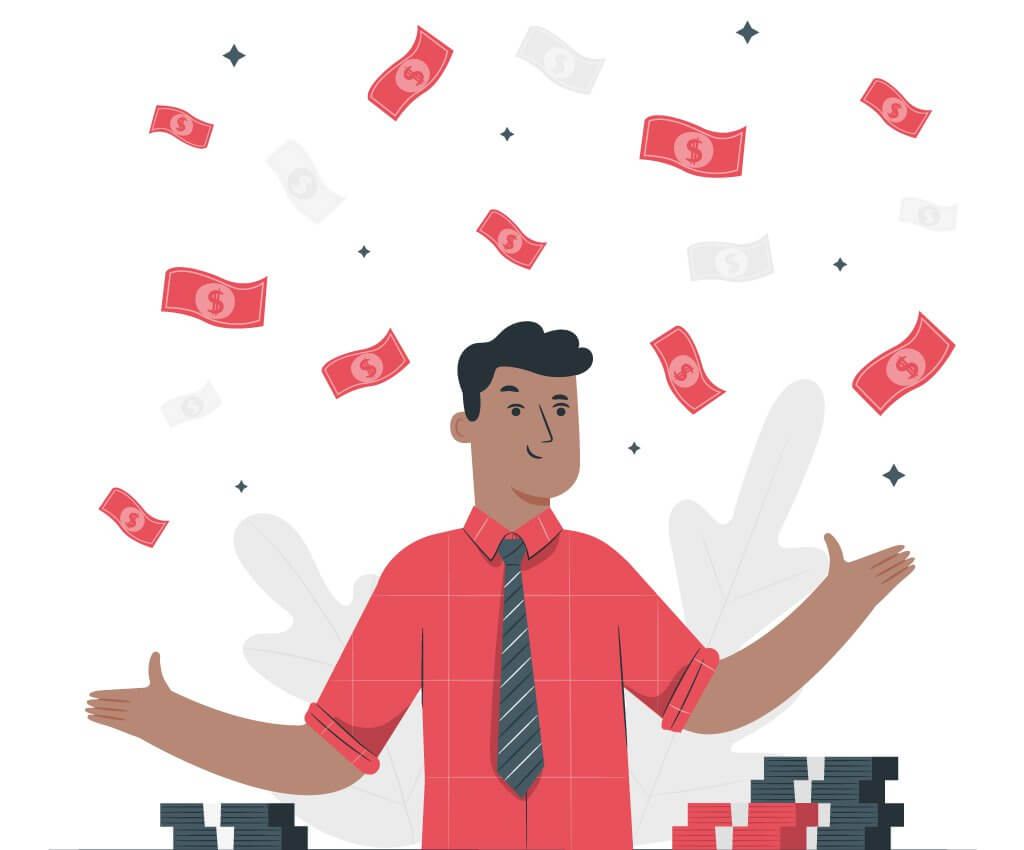
Amazonでは商品ごとに購入可能な商品点数を設定することが出来ます。
特に設定せずに販売することも可能で、消耗品などの大量購入希望のユーザーに対しては購入数量制限はない方がいい場合もあります。
中には競合セラーが妨害のために大量購入を悪用するケースもありますので、場合によっては数量制限は有効な手段になります。
大量購入妨害とは?
Amazonでは同じ商品ページでセラーが競合するプラットフォームのため、たまに他の出品者を妨害し利益を独占しようとするセラーがいます。
その方法の一つが大量購入です。
ですが、実際に購入するわけではありません。
- 支払い期限までに代金を支払わずキャンセル
- 代引き注文し受取拒否
などのように注文するが、キャンセルのため代金を支払う必要がない手段を使い、購入先の販売機会を奪いことが目的です。
どんな商品を扱っているセラーが狙われるのか?
話題性のある限定商品を扱う場合によく見られます。
需要が一時的で時期を過ぎると需要が落ちる商品などでは販売している期間が重要なため、カートボックス獲得のためにライバルセラーの在庫を一次的に枯渇させたりします。
- 期間限定のCD・DVD
- 話題の映画のグッズ
など瞬間風速的に需要の伸びる商品はたくさんあります。
購入数制限の設定方法

購入制限の設定は非常に簡単です。
在庫管理画面の、商品「詳細の編集」から設定します。
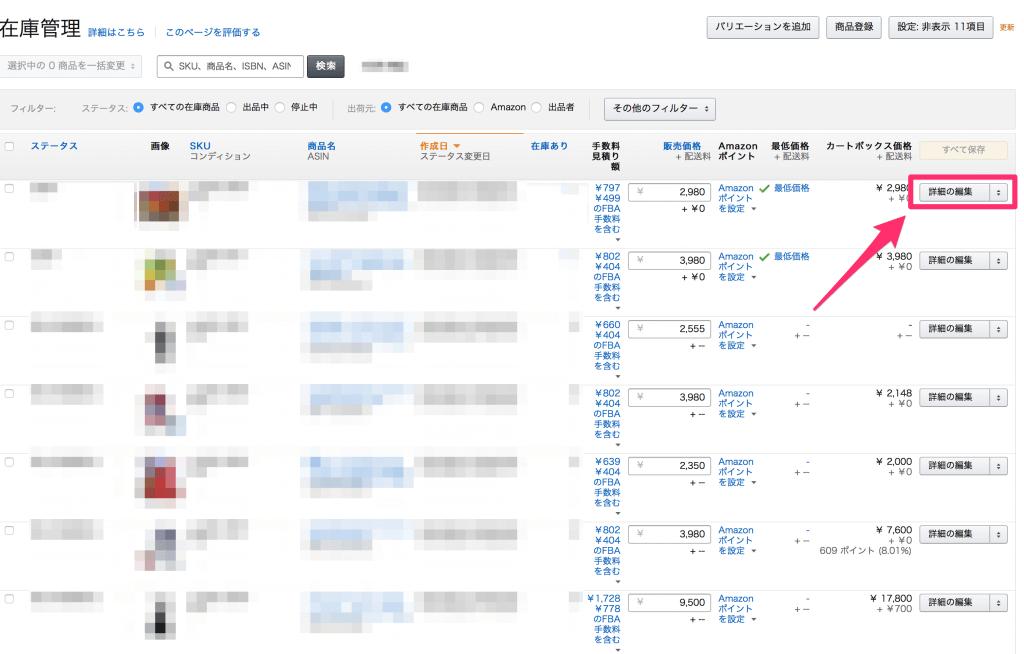
「出品情報」の「最大注文個数」に設定する数字を入力します。
1〜3個程度でいいと思います。
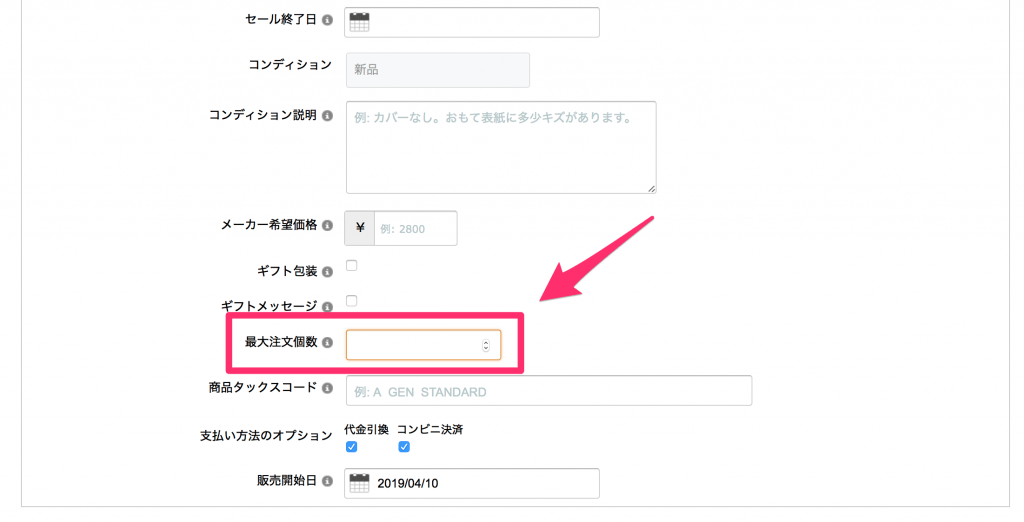
設定を保存するの購入数の制限がかけられるようになります。
メディア商品はファイルアップロードによる一括設定のみ
メディア商品の場合にはファイルアップロードによる一括商品登録で設定ができます。
ファイルアップロードによる登録は大口出品でのみ可能な機能ですので、必然的にメディア商品の購入制限は大口出品でしかできないことになります。
「アップロードによる一括商品登録」よりまずテンプレートをダウンロードし必要項目を入力してアップロードします。
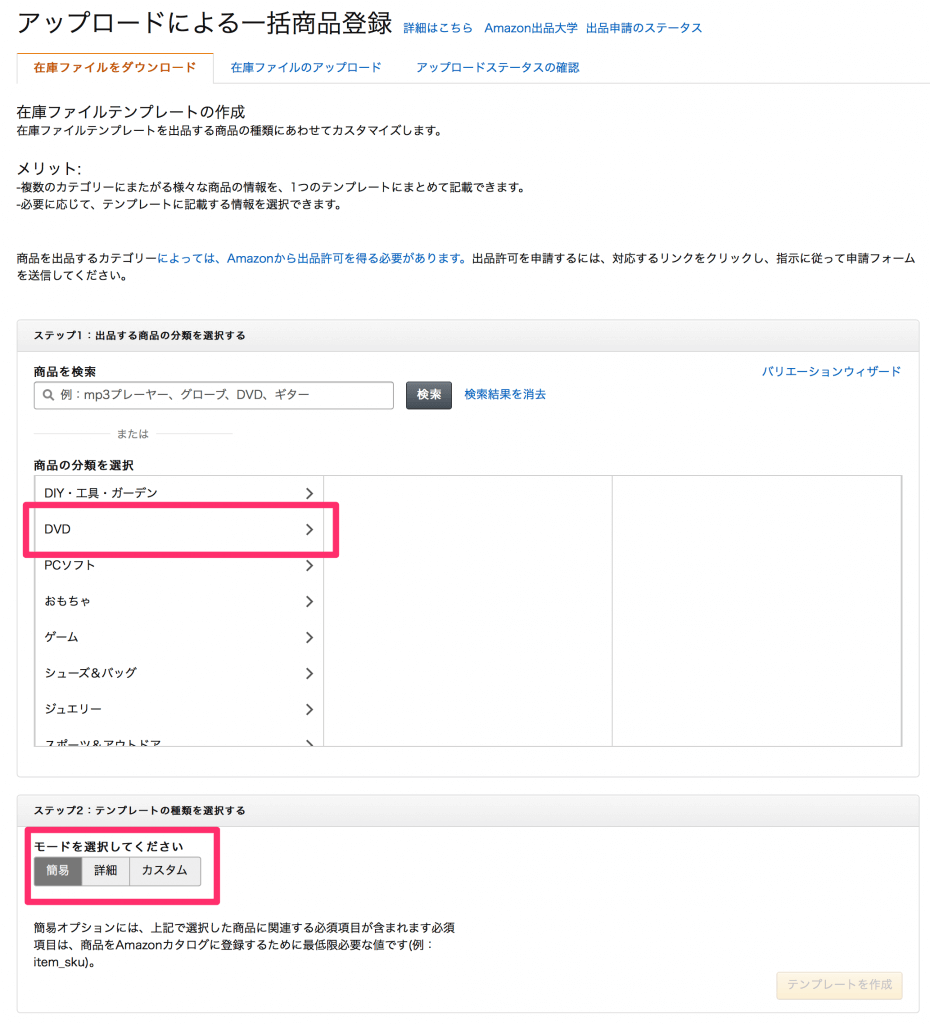
「在庫ファイルのダウンロード」から必要なカテゴリーを選択し、モードを「簡易」以外を選択して「テンプレートを作成」します。
最低限3箇所入力の必要があります。
- 出品者SKU「item_sku」該当する商品のSKUを入力します。
- アップデート・削除「update_delete」ここにはPartialUpdateと入力します。
- 最大注文個数「max_order_quantity」制限する個数を入力
これで「在庫ファイルのアップロード」からファイルをアップロードします。
説明部分を見ると必須項目となっているものが多いですが、上記の3点の記入で問題なく変更できます。
商材によって検討すべき
制限をかけるべき商材は商品個々に変わってくると思います。
競合のいない商材なら制限などかける必要はないですし、大量購入してもらった方がいい商材もあります。
ご自身の取り扱う商材の特性を見極めながら、購入数制限の導入を検討されるのがいいと思います。